Приветствую тебя, новичок, на нашем сайте. В этой статье ты узнаешь как пользоваться кнопками над постом, для различных эффектов. Начнём:

"Кнопки 3, 4, 5, 6, 7 – добавление эффектов тексту "
"Кнопка 8 – спойлер "

"Кнопки 9, 10, 11 – Закрепление текста слева, по центру и справа"
"Кнопки 12, 13, 14 – Смайлики"
"Кнопки 15, 16 – Списки"
Каждый список рассмотрим отдельно
"Всякие полезности"
Вставляем ссылку в картинку
Меняем размер шрифта [больше не актуально]
Цитируем другого пользователя
Спасибо, узнал как вставлять смайлы! 
Хорошая статья, ньюфагам пригодится)
Спасибо чувак, смайлы круто 
Спасибо, тема хорошая. А как в любое слово вставлять ссылку?
Смех смехом, а для новичков и тех кто "В танке", тема крайне полезная. С меня "Лойс". 

Белко, [*URL=http://Твоя ссылка]Твой текст[/URL*]. Убери звёздочки.
Спасибо
Кстати, как ставить ссылку в картинку.
Вот такой код:
Так же есть еще несколько кодов, скрытых, такие как:
[*size=24][/size*] - Размер текста
[*quote=Призрак-Ловчий][/quote*] - цитирование текста
[*code][/code*] - Чтобы какие-либо коды не отображались, а были, как текст, но он вроде не работает

Призрак-Ловчий, Ок. Добавил в тему. А последние пять кнопочек трогать не буду, от них толку новичку нету, только для YouTube сделаю гайд.
Проверка кода
Спасибо, тема хорошая.
"
моя страничка
[*quote=Призрак-Ловчий][/quote*
дробь как добавить?
"Добавлено через: ~15 минут"
Чё, никто не знает?
"Добавлено через: ~9156 минут"
[+] если показывает ролик [-] если нет.
Вася Василёк, очень похоже на West Games, которые кинули всех на Ареал и S.T.A.L.K.E.R. APOCALYPSE. Не очень я этим ребятам доверяю...
Через youtube BB кодом вставляй.
Вёрстка таблиц
1×1 |
|
2×1 |
2×2 |
3×1 |
3×2 |
"Добавлено через: ~40 минут"
1×1 |
1×2 |
2×1 |
2×2 |
3×1 |
3×2 |
Спасибо автору за данную тему, очень помогло.



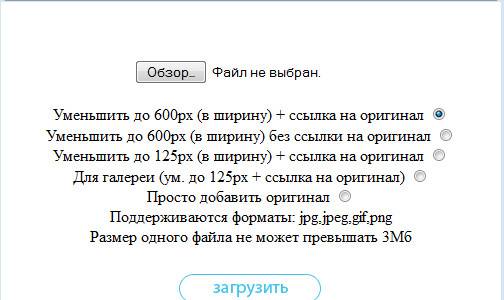
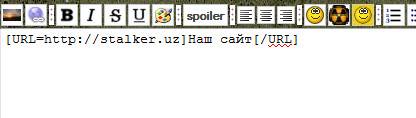
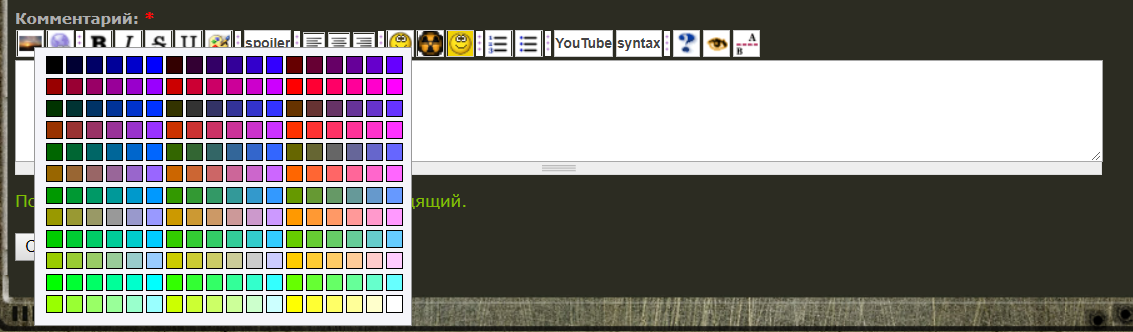



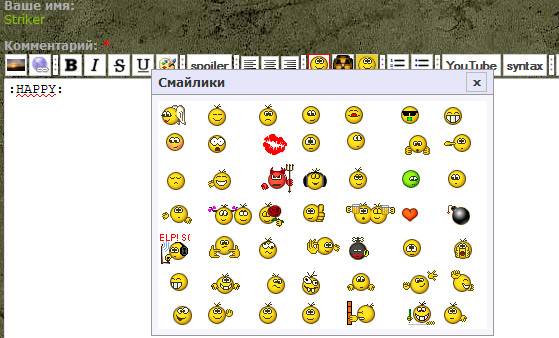

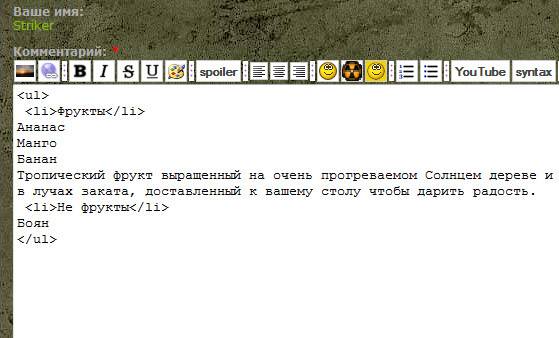
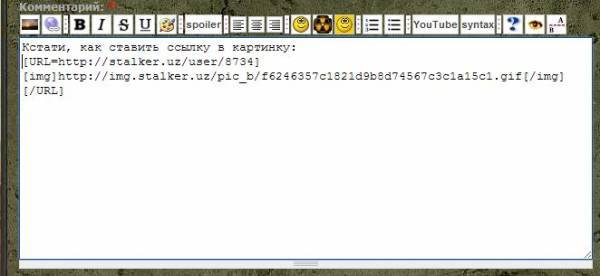








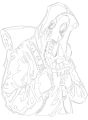






Наш канал в телеграмме - Подписывайся!!! - t.me/stalkeruz_com
Наш чат в телеграмме - Велкам!!! - t.me/joinchat/AhAXYUa0wa1dXbp760kauA